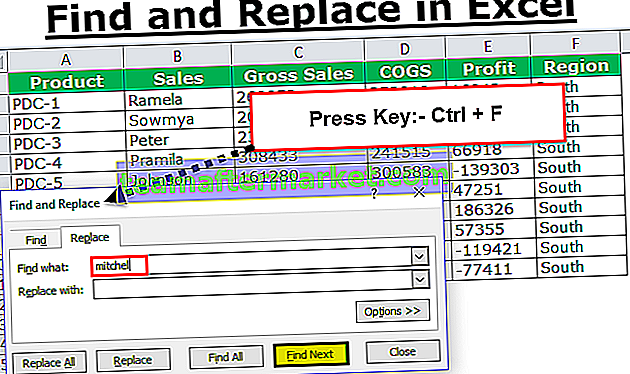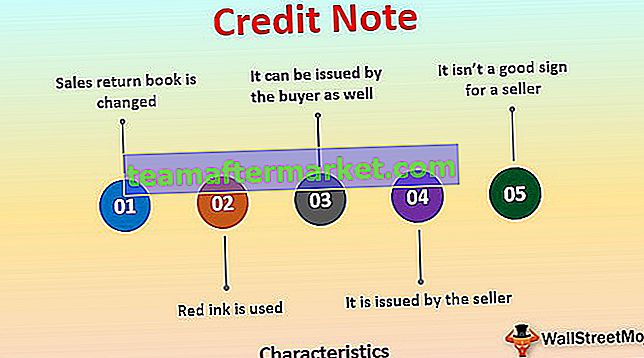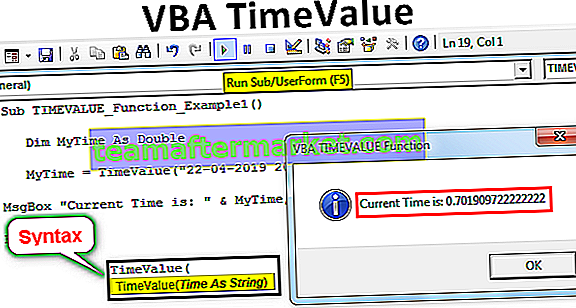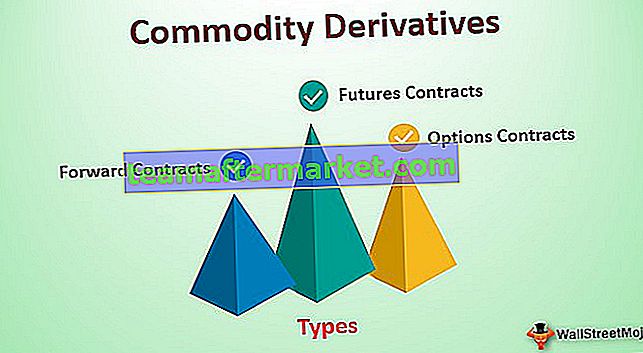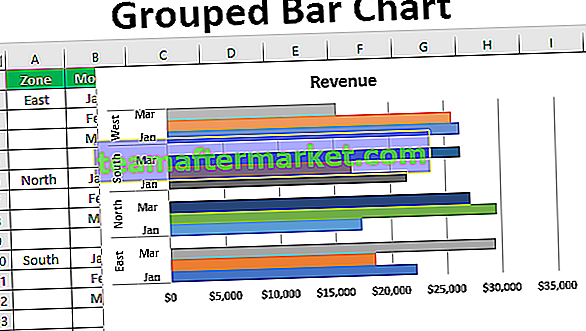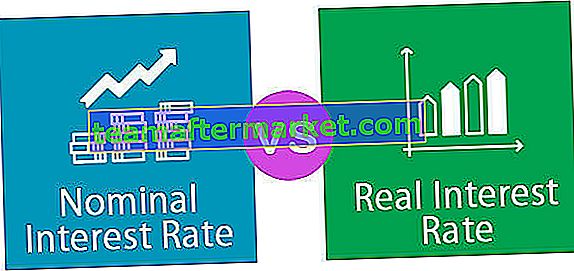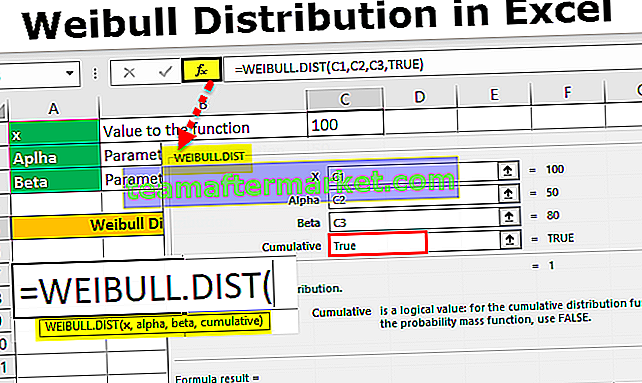Wie finde ich Duplikate in Excel?
Beim Umgang mit großen Datenmengen in Excel ist dies häufig keine leichte Aufgabe, insbesondere wenn bestimmte Aufgaben ausgeführt werden, z. B. das Identifizieren von Duplikaten in einem Datenbereich oder nach Spalten. Dies beinhaltet normalerweise das Suchen und Löschen der Duplikate oder einer beliebigen Kombination, bei der doppelte Zellen gefunden werden müssen. Excel bietet ein perfektes Paket, um Duplikate auf vielfältige Weise zu finden oder zu entfernen, sodass der Benutzer die Daten nach Bedarf mischen kann.
Lassen Sie uns einige der Methoden und Formeln anhand von Beispielen anzeigen, mit denen die Duplikate in Excel gesucht, hervorgehoben und gelöscht werden
Sie können diese Excel-Vorlage für Duplikate suchen hier herunterladen - Excel-Vorlage für Duplikate suchenSuchen Sie Duplikate in Excel mithilfe der bedingten Formatierung
Betrachten Sie die folgende Tabelle, in der wir die Duplikate identifizieren und hervorheben möchten, falls vorhanden. In diesem Beispiel wird die bedingte Formatierung in Excel verwendet, um Zellen für Duplikate in Excel zu finden und hervorzuheben. Diese Funktion ist in der Excel-Version 2007 und höher verfügbar.

Schritt 1: - Nun möchten wir das Duplikat in Excel-Werbebuchungen nach Spalten suchen und hervorheben. Wählen Sie den Datenbereich aus, um die Duplikate in Excel zu finden.
Schritt 2: - Gehen Sie dann zu Startseite, um Bedingte Formatierung auszuwählen, und gehen Sie zu Hervorheben von Zellregeln, und wir finden doppelte Werte.

Schritt 3: - Sobald das Popup-Fenster angezeigt wird, wählen Sie in der Dropdown-Liste die Option "Duplizieren" und die erforderlichen Farbfüllungen aus, um die Zellen hervorzuheben. Klicken Sie dann auf OK.

Schritt 4: - Sobald die Auswahl abgeschlossen ist, wird das folgende Ergebnis für doppelte Zellen in der Datentabelle hervorgehoben.

Schritt 5: - Wir können auch nach jeder Spalte filtern, um die Duplikate in Excel zu finden. Klicken Sie dazu mit der rechten Maustaste in die gewünschte Spalte, um nach Duplikaten zu filtern.
Schritt 6: - Gehen Sie dann zu den Filtern und wählen Sie "Nach der Farbe der ausgewählten Zelle filtern". Auf diese Weise können Sie nur nach Duplikaten filtern.

Schritt 7: - Nach dem Anwenden des Filters auf die Spalte „Büromaterial“ folgt das Ergebnis.

Suchen bestimmter Zahlen und Duplikate in Excel
Betrachten Sie das folgende Beispiel, wenn Sie die einzige bestimmte Anzahl von Duplikaten in Excel suchen und hervorheben möchten, z. B. den Inhalt mit drei Duplikaten.

Schritt 1: - Wählen Sie den Bereich A2: C8 aus der obigen Datentabelle.
Schritt 2: - Gehen Sie nun zur Registerkarte Start und wählen Sie im Stil die bedingte Formatierung aus und klicken Sie auf neue Regeln.

Schritt 3: - Sobald Sie auf neue Regeln klicken, wird ein Popup-Fenster angezeigt. Hier müssen Sie "Verwenden Sie eine Formel, um zu bestimmen, welche Zellen formatiert werden sollen" auswählen. Geben Sie dann die Formel für = COUNTIF (Zellbereich für die Datentabelle, Zellkriterien) ein, um zu bestimmen, welche Zellen identifiziert und für die gewünschte Anzahl von Zählungen für doppelte Zellen hervorgehoben werden müssen.
In diesem Fall habe ich markiert, um nur diese Zellinhalte für dreifache Zählungen hervorzuheben. Dies kann bei Bedarf auch auf mehr als drei Zählungen von Duplikaten oder andere Bedingungen geändert werden.

Schritt 4: - Sobald die Formel eingegeben ist, gehen Sie zu Format. Es wird ein weiteres Popup-Fenster angezeigt, in dem die Registerkarte Schriftart und Farbfüllung ausgewählt werden muss, um die doppelten Zellen in Excel hervorzuheben.

Auf der Registerkarte Schriftart haben wir Normal ausgewählt. Während wir auf der Registerkarte Füllen den blauen Farbton ausgewählt haben, der für die gewünschten doppelten Zellen hervorgehoben werden soll.

Schritt 5: - Sobald die Auswahl in den Formatzellen getroffen wurde. OK klicken.
Wählen Sie außerdem OK aus, damit das neue Fenster mit den Formatierungsregeln angezeigt wird (siehe Schritt 3).
Schritt 6: - Nachfolgend wird das gewünschte Ergebnis für die dreifache Anzahl von Duplikaten für das aktuelle Beispiel angezeigt.

Schritt 7: - Regeln löschen: Wenn wir nun die Regeln oder Formeln aus der Datentabelle erneut ändern möchten. Dann müssen Sie zuerst die Regeln für das gesamte Blatt oder die ausgewählten Zellen löschen.
Gehen Sie nun zur Registerkarte Home und wählen Sie die bedingte Formatierung in der Stilgruppe aus. Gehen Sie dann zu klaren Regeln und wählen Sie eine der folgenden Optionen: -
Regeln für die ausgewählten Zellen löschen: - Dadurch werden die Regeln für den ausgewählten Bereich nur für die Datentabelle zurückgesetzt. Dies erfordert auch die Auswahl der Datentabelle vor dem Löschen der Regeln.
Regeln für das gesamte Blatt löschen : - Dies würde die Regeln für das gesamte Blatt löschen.

Suchen und Löschen von Duplikaten in Excel
Im folgenden Beispiel werden Duplikate im Auswahlbereich in Excel gefunden und gelöscht. Es ist daher ratsam, eine Kopie der Datentabelle oder Arbeitsmappe aufzubewahren, da die Duplikate dauerhaft gelöscht würden.
Betrachten Sie nun das folgende Beispiel, um den Ansatz zu verstehen.

Schritt 1: - Wählen Sie nun den Bereich für die Datentabelle aus, deren Duplikate gelöscht werden müssen. Weiter Gehen Sie zu Daten, wählen Sie Datentools und entfernen Sie Duplikate.

Schritt 2: - Neben einem Popup-Fenster wird angezeigt. Standardmäßig werden beide Überschriften ausgewählt, in denen die Duplikate entfernt werden müssen. Die Funktion entfernt Duplikate zusammen mit den entsprechenden Zeilen.
Um nun alle Spalten auszuwählen, klicken Sie auf das Kontrollkästchen "Alle auswählen" und dann auf "Meine Daten haben Überschriften", wenn die erste der Datentabelle aus Spaltenüberschriften besteht und wenn keine Spalten oder weniger Spalten ausgewählt werden müssen, klicken Sie auf "Alle". Alle abwählen “und dann die erforderlichen Spalten auswählen, in denen Duplikate gelöscht werden müssen. Klicken Sie dann zum Ausführen auf OK.

Schritt 3: - Nachfolgend finden Sie das gewünschte Ergebnis für die Datentabelle. Klicken Sie auf OK, um die angezeigte Eingabeaufforderung anzuzeigen, die Details zur Anzahl der identifizierten Duplikate und zu den eindeutigen Werten enthält, die nach dem Löschen der Duplikate in der Datentabelle verbleiben.

Suche nach doppelten Werten in Excel mit "= COUNTIF"
Betrachten Sie die folgende Tabelle. Die Funktion = COUNTIF erfordert den Datentabellenbereich für die jeweilige Spalte und die Kriterien für die Zelle, in der Sie die Duplikate in Excel finden.

Schritt 1: - Der alternative Ansatz besteht darin, = COUNTIF (Spaltenbereich, Zellenkriterien) anzuwenden. Diese Funktion hilft dabei, die Anzahl der Duplikate anhand der entsprechenden Zellen zu identifizieren, sodass der Benutzer die Anzahl der Duplikate für weitere Analysen und Ergebnisse ermitteln kann.

Schritt 2: - Geben Sie die Formel ein und drücken Sie die Eingabetaste. Die Formel muss weiter bis zum Ende der Datentabelle gezogen werden. Bitte denken Sie daran, dass der Datentabellenbereich mit dem Dollarzeichen "$" festgelegt werden muss, da sich der Bereich sonst beim Herunterziehen der Formel in eine Zelle nach unten ändert.
Wenn die Datentabelle sehr zeilenreich ist, halten Sie den Cursor am besten (hervorgehoben durch den roten Pfeil) und doppelklicken Sie auf die Kerbe in der unteren rechten Ecke der Zelle, in der die Formel als Alternative zum Ziehen der Formel bis angewendet wird das Ende.

Unten finden Sie die vollständige Liste der Anzahl der Duplikate für den gesamten Datensatz.

Sobald die Formel angewendet wurde, können Sie den Filter auf die Spaltenüberschrift anwenden und die Anzahl größer als 1 auswählen, um die mehrfache Anzahl der auftretenden Duplikate anzuzeigen.
Dinge, an die man sich erinnern sollte
- Verwenden Sie die bedingte Formatierung, um die Duplikate in Excel zu finden und hervorzuheben. Die neuen Regeln in dieser Auswahl würden es dem Benutzer ermöglichen, nur eine bestimmte Anzahl von Duplikaten mithilfe der COUNTIF-Formel zu identifizieren und hervorzuheben.
- Entfernen Sie Duplikate auf der Registerkarte DATEN. So können Sie Duplikate in der Datentabelle entfernen und nur eindeutigen Zelleninhalt beibehalten.
- Die COUNTIF-Formel in Excel wird verwendet, um die Suchduplikate hervorzuheben, die der Zelle für die jeweilige Spalte entsprechen. Dies hilft weiter, nach Bedarf nach einem bestimmten Ereignis zu filtern.